Situatie
Foile de calcul Excel pot fi greu de citit dintr-o privire, datorita informatiilor dense și formatarii celulelor. Prin adaugarea de granite la celule ,va fi mai usor de citit foaia de calcul.
Iata cum puteti ajusta granitele celulelor individuale si in jurul mai multor celule simultan:
Solutie
Pasi de urmat
Pentru a selecta o singură celula, faceți click pe ea. Pentru a selecta simultan mai multe celule, faceti click pe prima și trageti cursorul spre stanga sau spre dreapta. Sau puteti să faceti click pe una din celula stanga sus pe care doriti sa o selectati și apoi pe Shift-Click pe celula din dreapta jos pentru a selecta un bloc intreg.
De asemenea, puteti selecta mai multe celule în diferite coloane sau randuri tinand apasat Ctrl în timp ce faceti click.
Acum, in fila home de pe ribbon, veți vedea o secțiune "Font" cu comenzi pentru formatarea textului. Veți gasi, de asemenea, un buton de frontiera care arata ca o fereastră (o rețea cu patru cutii mici). Faceți click pe acest buton pentru a deschide meniul de frontiera.
Veti vedea mai mult de o duzina de optiuni comune pentru granite. Optiunile din sectiunea borders din acel meniu acopera majoritatea tipurilor de frontiere ale celulelor pe care doriti sa le utilizati. De exemplu, un rand de text de titlu poate beneficia de o margine inferioara groasa cu margini goale pe partea superioara si laterala.
In partea de jos a acelui meniu, veti vedea și o secțiune draw borders. Optiunile de acolo va permit sa faceti click și sa trageti pentru a aplica stilul de margine selectat, care poate fi util daca încercati sa plasati rapid granitele respective pe o multime de celule diferite în foaia de calcul.
Butonul “Erase” va permite sa eliminati complet toate frontierele. Cu ajutorul instrumentului “Erase” puteti sa faceti click pe celule individuale sau pe mai multe celule pentru a scoate repede toate frontierele.
Instrumentul line colour nu modifica pozitia sau grosimea marginilor selectate, dar modifica culoarea aplicata acestora.

Opțiunea line style va permite sa aplicati mai multe linii celulelor dvs., cum ar fi puncte, liniute si linii duble.

În partea de jos a meniului, facand click pe opțiunea more borders, se deschide fereastra format cells în fila border. Toate optiunile rapide pe care le gasiti în meniu sunt disponibile in acest ecran, ceea ce va poate ajuta daca incercati sa aplicati repede mai multe efecte la celulele selectate.



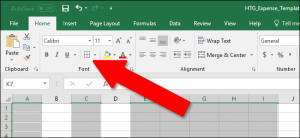
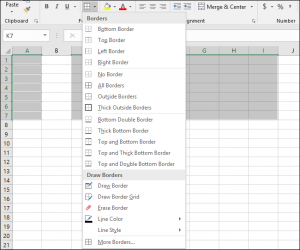

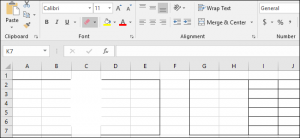
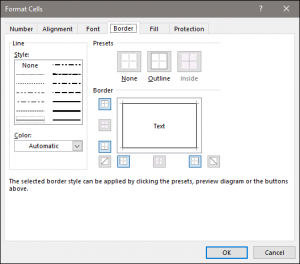
Leave A Comment?